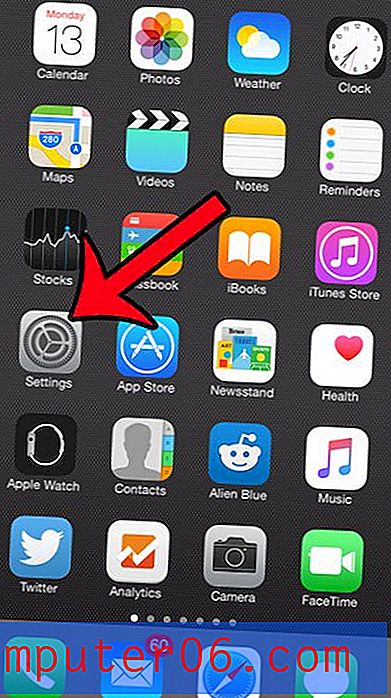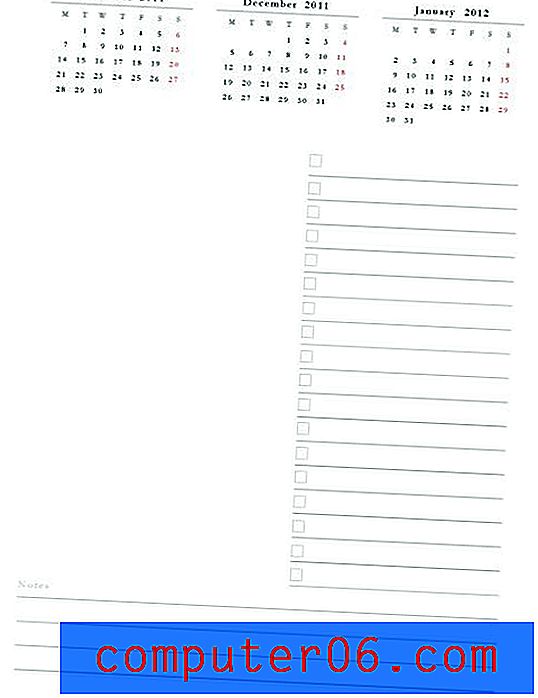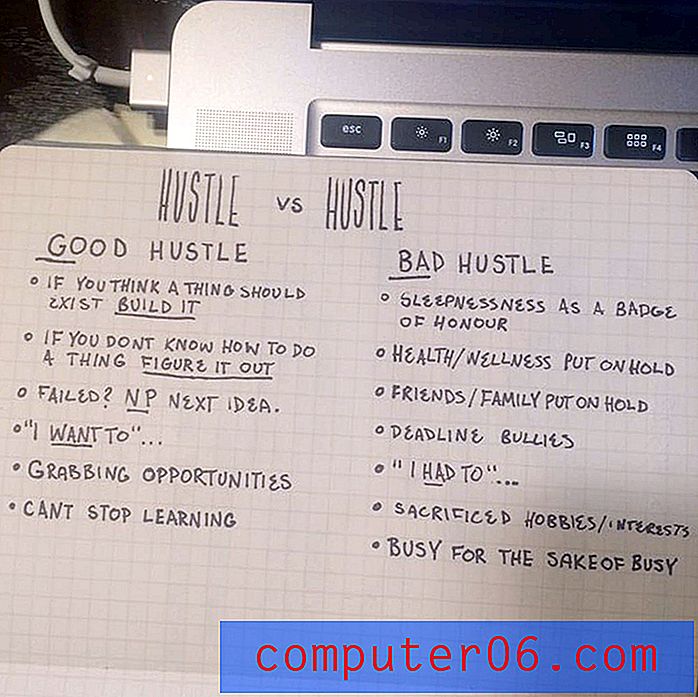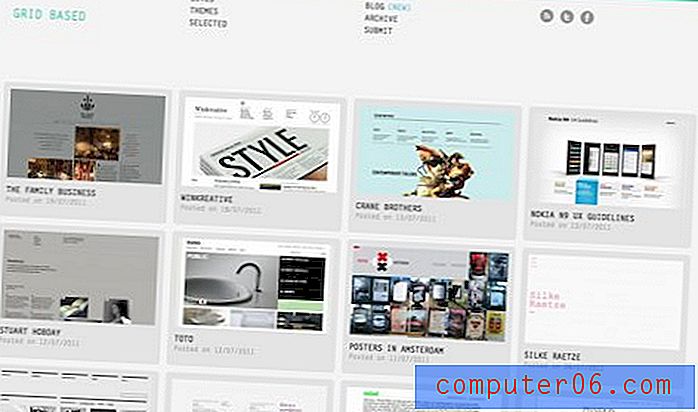Microsoft Word 2013에서 글꼴을 삭제하는 방법
Microsoft Word 2013에는 문서를 원하는대로 사용자 정의하는 데 사용할 수있는 다양한 글꼴 선택 저장소가 있습니다. 각 글꼴은 색이나 크기 변경, 모든 작은 대문자를 사용하거나 텍스트를 굵게 또는 기울임 꼴로 표시하거나 Word를 인기있는 프로그램으로 만드는 다른 서식을 선택하는 등 다양한 방법으로 사용자 지정할 수 있습니다. . 올바른 글꼴을 찾을 수 없으면 Word에 새 글꼴을 추가 할 수도 있습니다.
그러나 잘못된 글꼴을 설치했거나 계속 사용하려고하는 글꼴이 있는데 그 글꼴에 문제가있는 것 같습니다. Windows 7 글꼴 인터페이스를 통해 글꼴을 제거하여 Microsoft Word 2013에서 글꼴을 삭제할 수 있습니다. 이것은 몇 가지 간단한 단계만으로 지금 완료 할 수있는 간단한 프로세스입니다.
Microsoft Word 2013에서 글꼴을 제거하는 방법
아래 단계는 Windows 7을 사용하는 컴퓨터에서 수행되었습니다. 이러한 방식으로 글꼴을 삭제하면 컴퓨터에 설치된 모든 버전의 Microsoft Word 및 Windows 글꼴 리포지토리를 사용하는 다른 프로그램에서 해당 글꼴이 제거됩니다.
1 단계 : 화면 왼쪽 하단에서 시작 버튼을 클릭합니다.

2 단계 : 검색 필드에 "fonts"를 입력 한 다음 Fonts 검색 결과를 클릭하십시오.
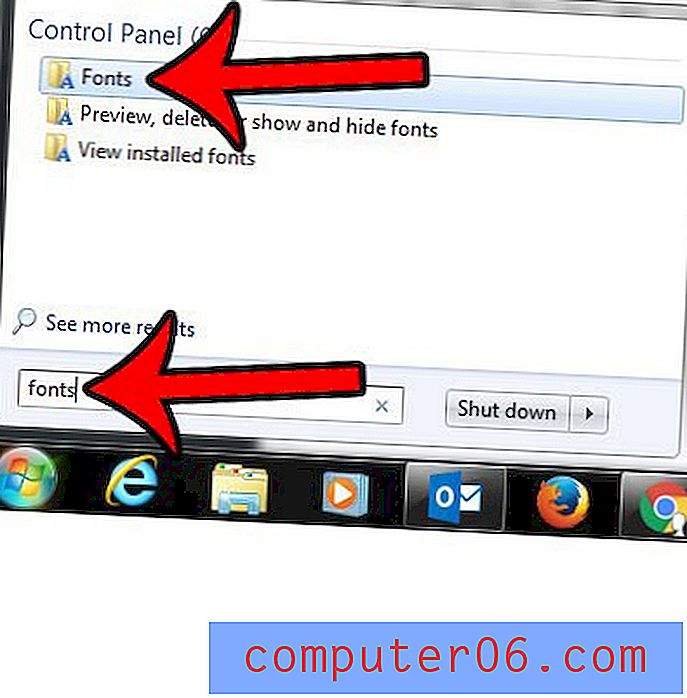
3 단계 : Word 2013에서 삭제하려는 글꼴을 클릭 한 다음 글꼴 목록 위의 파란색 막대에서 삭제 버튼을 클릭합니다.
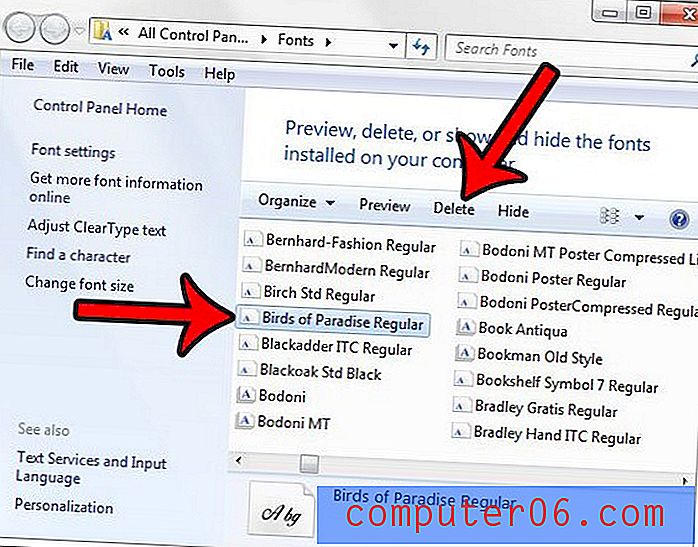
4 단계 :이 글꼴 제거를 확인하려면 예 버튼을 클릭하십시오.
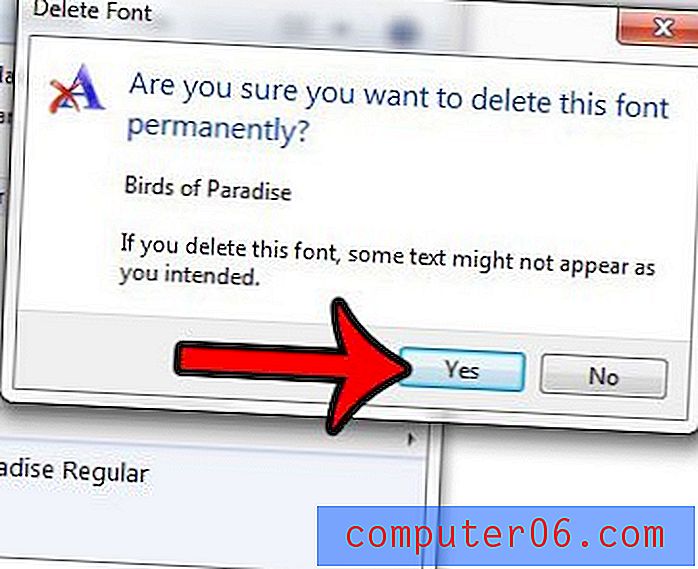
글꼴을 삭제하면 Word에서 해당 글꼴이 사용 된 기존 문서와 비슷한 글꼴로 대체하려고합니다.
dafont.com과 같이 온라인에서 무료로 제공되는 훌륭한 글꼴이 많이 있지만 Google Fonts에서 글꼴을 다운로드 할 수도 있습니다. Google 글꼴 사용에 대한 도움말을 참조하여 해당 글꼴 중 하나를 컴퓨터에 추가하는 방법을 확인하십시오.